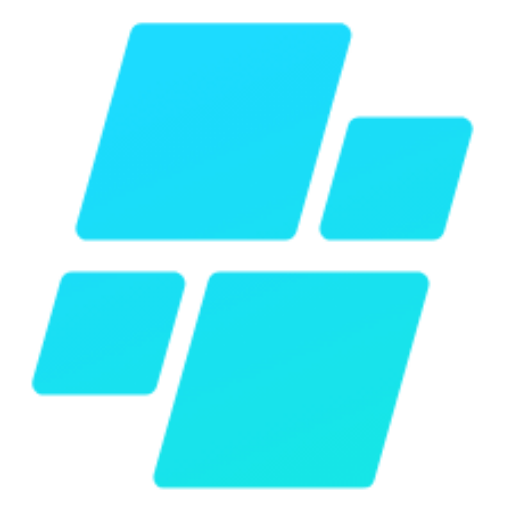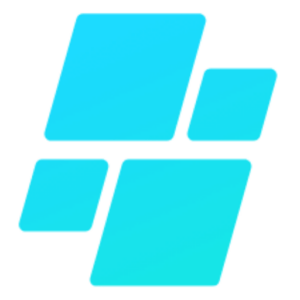OpenArchiver: Daten archivieren und sichern leicht gemacht
OpenArchiver hilft dir, Daten zuverlässig zu archivieren und Backups sauber zu organisieren – ohne komplizierte Fachbegriffe. In diesem Beitrag lernst du, wofür OpenArchiver gut ist, wie du startest und welche Best Practices sich bewährt haben.
Was ist OpenArchiver?
OpenArchiver ist ein Tool zur Datenarchivierung und Datensicherung. Es bündelt Dateien, komprimiert sie bei Bedarf, schützt sie per Verschlüsselung und lagert sie an sichere Orte aus (zum Beispiel auf ein NAS oder in die Cloud). Ziel: weniger Datenchaos, mehr Kontrolle und im Notfall eine schnelle Wiederherstellung.
Typische Aufgaben:
- Projektordner in ein kompaktes Archiv packen
- regelmäßige Sicherungen mit Zeitplan automatisieren
- alte Versionen aufbewahren und nach Regeln löschen (Aufbewahrungsrichtlinien)
- Archive auf Integrität prüfen und bei Bedarf wiederherstellen
Warum Archivierung überhaupt?
- Schutz vor Datenverlust durch Fehler, Diebstahl oder Hardwaredefekte
- Platzersparnis durch Kompression und Deduplizierung
- Nachvollziehbarkeit: Wer hat wann welche Version gespeichert?
- Compliance: Aufbewahrungspflichten sauber abbilden
Vorteile von OpenArchiver auf einen Blick
- Einfache Workflows: Quelle wählen, Ziel definieren, Regeln festlegen
- Flexible Speicherziele: lokal, NAS, externer Datenträger oder Cloud
- Sicherheit: optionale Verschlüsselung und Prüfsummen
- Skalierbar: vom privaten Laptop bis zum kleinen Team oder Server
Hinweis: Welche Formate und Ziele konkret unterstützt werden, entnimmst du am besten der offiziellen Dokumentation der jeweiligen Version.
So startest du mit OpenArchiver
1) Ziel definieren
Überlege zuerst: Willst du archivieren (Langzeitablage) oder backupen (schnelle Wiederherstellung)? Beides ist möglich, aber die Strategie unterscheidet sich.
2) Datenquellen auswählen
- Ordner (z. B. Dokumente, Fotos, Projekte)
- Datenbanken/Exporte (z. B. als Dump)
- Anwendungsdaten (Projekte, Konfigurationen)
3) Speicherziel festlegen
- Lokal: zweite Festplatte, externer Datenträger, NAS (SMB/NFS)
- Cloud: z. B. S3-kompatibler Speicher oder Objekt-Storage
- Offsite: ein Standort fernab des Originals
4) Regeln und Zeitplan
- Häufigkeit: täglich, wöchentlich, monatlich
- Aufbewahrung: z. B. 7 tägliche, 4 wöchentliche, 12 monatliche Versionen
- Ausschlüsse: Cache-, Temp- oder Build-Ordner ausnehmen
5) Testlauf
- Probedurchlauf starten
- Log prüfen: Wurden alle Dateien erfasst? Gibt es Fehler?
- Wiederherstellung testen: Eine Datei aus dem Archiv zurückholen
Beispiel-Workflows
1) Monatsarchiv für Fotos
- Quelle: Fotos-Ordner
- Ziel: NAS-Freigabe
- Regel: Am Monatsende alles in ein neues Archiv, komprimiert
- Aufbewahrung: 24 Monate
- Optional: Verschlüsselung, falls das NAS extern erreichbar ist
2) Projekt-Backup für Entwickler
- Quelle: Projektordner (Code, Dokumentation), Build-Ordner ausgeschlossen
- Ziel: S3-kompatibler Bucket
- Regel: täglich inkrementell, wöchentlich Voll-Backup
- Aufbewahrung: 14 tägliche, 8 wöchentliche
- Extras: Prüfsummen-Validierung nach jedem Voll-Backup
3) Server-Sicherung
- Quelle: Konfigurationsdateien, Logs, Datenbank-Dumps
- Ziel: Offsite-Standort
- Regel: nachts per Zeitplan
- Sicherheit: starke Verschlüsselung, Schlüssel offline sichern
Formate, Kompression und Speicher
- Archivformate: Viele Tools nutzen verbreitete Formate wie TAR, ZIP oder 7z.
- Kompression: Gzip, Zstd oder LZMA reduzieren Speicherbedarf; je nach Datenart unterschiedlich effektiv.
- Speicher: Lokal ist schnell und günstig, Cloud ist flexibel und offsite sicher, NAS ist ideal für Teams.
- Tipp: Prüfe in der Dokumentation, welche Formate/Speicherziele OpenArchiver unterstützt und welche Parameter empfohlen sind.
Sicherheit: Verschlüsselung und Integrität
- Verschlüsselung: Schütze Archive mit einem starken Passwort oder Schlüsseldateien.
- Schlüsselverwaltung: Schlüssel sicher offline aufbewahren (z. B. Passwortmanager + Backup).
- Integritätsprüfung: Regelmäßig Hash-Prüfungen/Verifikation laufen lassen, um korrupte Archive früh zu erkennen.
- Zero-Trust denken: Gehe davon aus, dass Speicherziele potenziell kompromittiert werden können – deshalb immer verschlüsseln.
OpenArchiver richtig einstellen: Best Practices
- 3-2-1-Regel: 3 Kopien, 2 verschiedene Medien, 1 Kopie offsite.
- Weniger ist mehr: Nur relevante Ordner sichern, Ausschlüsse konsequent pflegen.
- Versionierung: Klare Namenskonventionen (Jahr-Monat-Tag).
- Monitoring: Berichte/Logs automatisiert prüfen (E-Mail, Webhook).
- Wiederherstellung üben: Mindestens vierteljährlich ein Restore testen.
- Lifecycle planen: Alte Archive automatisch löschen, wenn die Aufbewahrungsfrist endet.
Häufige Fragen (FAQ)
-
Archiv oder Backup – was nutze ich?
Archiv: langfristig, seltene Zugriffe, maximale Nachvollziehbarkeit.
Backup: schnelle Wiederherstellung im Notfall. In der Praxis nutzt man oft beides. -
Wie groß werden die Archive?
Das hängt von Datenart und Kompression ab. Text und Code komprimieren stark, Medien weniger. Starte mit einem Testlauf, um Richtwerte zu bekommen. -
Was bedeutet Deduplizierung?
Doppelte Daten werden nur einmal gespeichert. Das spart Platz, besonders bei ähnlichen Versionen. -
Wie verhindere ich gesperrte Dateien?
Wenn möglich, Daten während ruhiger Zeiten sichern und bei Datenbanken vorab konsistente Exporte (Dumps) erstellen.
Alternativen und Ergänzungen
Es gibt bewährte Open-Source-Tools, die ähnliche Aufgaben abdecken oder sich ergänzen:
- BorgBackup: effiziente Deduplizierung und Verschlüsselung – https://www.borgbackup.org
- restic: schnelle, sichere Backups, viele Speicherziele – https://restic.net
- Duplicati: benutzerfreundlich mit Weboberfläche – https://www.duplicati.com
- 7‑Zip: stark für manuelle Archive (7z, ZIP) – https://www.7-zip.org
Diese Tools lassen sich oft mit OpenArchiver kombinieren, etwa für spezielle Workflows oder Migrationsszenarien.
Typische Stolperfallen vermeiden
- Nur ein Speicherziel: Führe immer einen Offsite-Speicher ein.
- Keine Wiederherstellungs-Tests: Ohne Restore-Test bleibt der Erfolg ungewiss.
- Zu breite Sicherung: Unnötige Daten blähen Archive auf.
- Schlüsselverlust: Ohne Schlüssel sind verschlüsselte Archive unbrauchbar – sichere sie redundant.
Ressourcen und weiterführende Links
- Grundlagen Archivdateien (Wikipedia): https://de.wikipedia.org/wiki/Archivdatei
- Datensicherung (Wikipedia): https://de.wikipedia.org/wiki/Datensicherung
- BorgBackup: https://www.borgbackup.org
- restic: https://restic.net
- Duplicati: https://www.duplicati.com
- 7‑Zip: https://www.7-zip.org
Tipp: Prüfe die offizielle OpenArchiver-Dokumentation und Release-Hinweise der von dir genutzten Version, um unterstützte Formate, Speicherziele und Sicherheitsfunktionen aktuell zu halten.
Fazit
OpenArchiver bringt Struktur in deine Datenarchivierung und Backups – mit klaren Regeln, sicheren Verfahren und nachvollziehbaren Workflows. Starte klein, automatisiere konsequent und teste regelmäßig die Wiederherstellung. So bleiben deine Daten verfügbar, sicher und kosteneffizient gespeichert.